Завершение настройки аппарата
Настройка предпочтений
Параметры аппарата можно изменить в соответствии с требованиями к печати. Например, можно выбрать общие настройки аппарата, такие как язык сообщений или дата и время, отображаемые на дисплее. Также можно восстановить исходные значения параметров, которые были установлены при приобретении аппарата. При этом перезаписываются вновь установленные пользователем параметры по умолчанию.
Установка языка и страны/региона
Настройка языка и страны/региона устанавливает язык, на котором отображает сообщения на дисплее. Обычно язык и страна/регион выбираются при первоначальной настройке аппарата . Однако этот параметр можно изменить в любой момент с помощью следующей процедуры.
Выбор языка и страны/региона
1. Нажмите кнопку Настройка.
2. Нажмите 7, затем 1.
При этом выбирается пункт Предпочтения, затем пункт Установ. языка и страны/региона.
3. Прокручивайте список языков кнопкой. При появлении требуемого языка нажмите кнопку OK.
4. При появлении соответствующего сообщения нажмите 1 для выбора Да или 2 для выбора Нет.
5. Для прокрутки списка стран/регионов нажимайте кнопку 4. При появлении требуемой страны/региона нажмите кнопку OK.
6. При появлении соответствующего сообщения нажмите 1 для выбора Да или 2 для выбора Нет.
Установка даты и времени
Дата и время могут быть установлены с панели управления. Формат даты и времени определяется установленным языком и страной/регионом. При передаче факса текущие дата и время передаются в заголовке факса вместе с именем и номером факса отправителя.
Законодательство некоторых стран/регионов требует обязательного указания на факсе даты и времени.
При отсутствии питания в течение более 72 часов на аппарате потребуется переустановить дату и время.
Установка даты и времени
1. Нажмите кнопку Настройка.
2. Нажмите 6, затем 3.
При этом выбирается пункт Средства, затем пункт Дата и время.
3. Введите месяц, число и год, нажав соответствующие кнопки на клавиатуре. В зависимости от установленной страны/региона порядок ввода может изменяться.
4. Введите часы и минуты.
5. Если время отображается в 12-часовом формате, нажмите кнопку 1 для AM (время до полудня) или 2 для PM (время после полудня).
На дисплее панели управления отображаются новые значения даты и времени.
Установка скорости прокрутки
С помощью параметра Установка скор. прокрутки можно контролировать скорость прокрутки текстовых сообщений справа налево на дисплее. Например, сообщение "Выполняется юстировка картриджей, подождите." полностью не помещается на дисплее, поэтому при чтении требуется его прокрутить. Можно выбрать скорость, на которой будет осуществляться прокрутка сообщения: Нормальн., Быстр. или Медленн.. По умолчанию установлено значение Нормальн..
Задание скорости прокрутки
1. Нажмите кнопку Настройка.
2. Нажмите 7, затем 2.
При этом выбирается пункт Предпочтения, затем пункт Установка скор, прокрутки.
3. Кнопкой > выберите скорость прокрутки, затем нажмите кнопку OK.
Установка времени задержки запроса
Параметр Устан. времени задержки запроса позволяет контролировать промежуток времени до появления запроса на выполнение следующего действия.
Например, если после нажатия Меню в области Копирование до нажатия другой кнопки истекает время ожидания ввода, на дисплее отображается сообщение "Наж. Меню для настроек.".
Установка задержки появления запроса
1. Нажмите кнопку Настройка.
2. Нажмите 7, затем 3.
При этом выбирается пункт Предпочтения, затем пункт Устан. времени задержки запроса.
3. Кнопкой и выберите время задержки и нажмите кнопку OK. Предусмотрены варианты Нормальн., Быстр., Медленн. и Выкл. При выборе значения Выкл на дисплее панели управления не отображаются подсказки, но другие сообщения, например, предупреждения о низком уровне чернил или сообщения об ошибках, будут отображаться.
Восстановление заводских параметров
Можно сбросить текущие параметры и восстановить значения, которые были установлены при приобретении аппарата .
При восстановлении заводских параметров по умолчанию изменения параметров сканирования, а также настройки языка и страны/ региона сохраняются. При восстановлении заводских параметров личные настройки и списки, например, заголовок факса, номер факса, список нежелательных номеров факса и список быстрого номера не будут удалены.
Эту операцию можно выполнить только с панели управления.
Восстановление заводских параметров
1. Нажмите кнопку Настройка.
2. Нажмите 6, затем 4.
При этом выбирается пункт Средства, затем пункт Восстановить заводские парам..
Восстанавливаются заводские значения параметров.
Настройка аппарата для автоматического повторного набора номера
Аппарат можно настроить для автоматического повторного набора, если номер занят или абонент не отвечает. По умолчанию для параметра Повтор, если занято установлено значение Повтор. По умолчанию для параметра Повтор, если нет ответа установлено значение Не набирать повторно.
Установка параметров повторного набора с панели управления
1. Нажмите кнопку Настройка.
2. Выполните одно из указанных ниже действий.
Изменение значения параметра Повтор, если занято Нажмите 5, затем 2.
При этом выбирается пункт Дополнительная настройка факса, затем пункт Повтор, если занято.
Изменение значения параметра Повтор, если нет ответа Нажмите 5, затем 3.
При этом выбирается пункт Дополнительная настройка факса, затем пункт Повтор, если нет ответа.
3. Кнопкой ft- выберите Повтор или Не набирать повторно.
4. Нажмите кнопку OK.
Настройка уровня громкости
В аппарате предусмотрено три уровня громкости сигнала вызова и динамика. Громкость сигнала вызова — это уровень громкости телефонного звонка. Уровень громкости динамика определяет громкость всех остальных звуковых сигналов, а именно: тональных сигналов набора номера, факсимильных тональных сигналов и сигналов нажатия кнопок. По умолчанию установлено значение Тих..
Настройка громкости с панели управления
1. Нажмите кнопку Настройка.
2. Нажмите 4, а затем снова 5.
При этом выбирается пункт Базовая настройка факса, затем пункт Громк. сигнала вызова и звонка.
Завершение настройки аппарата
3. Кнопкой р- выберите одно из следующих значений: Тих., Громк. или Выкл.
Громкость сигналов, подаваемых при нажатии кнопок, сохраняется на прежнем уровне независимо от выбранного значения: Громк. или Тих.. Эти два значения влияют только на сигнал вызова, набор и на другие звуковые сигналы, выдаваемые при передаче факса. Однако при выборе значения Выкл звуковые сигналы нажатия кнопок также будут отключены.
При выборе значения Выкл не будут слышны сигнал готовности к набору номера, факсимильные сигналы и сигналы входящих вызовов. Если для параметра Громк. сигнала вызова и звонка установлено значение Выкл, невозможно передать факс с использованием контроля набора номера, например, с применением телефонной карты для передачи факса.
4. Нажмите кнопку OK.
На аппарате можно выбрать тональный или импульсный режим набора номера.
Большинство телефонных систем работают с любым типом набора. Если для телефонной системы не требуется режим импульсного набора, HP рекомендует использовать тональный набор. Возможно, при использовании общей телефонной системы или частной мини-АТС потребуется выбрать Импульсный набор. Обратитесь в местную телефонную компанию, если вы не уверены, какой параметр использовать.
При выборе значения Импульсный набор некоторые функции телефонной системы могут быть не доступны. Кроме того, набор номера факса или телефона занимает больше времени.
Эта функция поддерживается не во всех странах и регионах. Если функция не поддерживается в данной стране или регионе, в меню Базовая настройка факса отсутствует параметр Тональный или импульсный набор.
Установка тонального или импульсного набора с панели управления
1. Нажмите кнопку Настройка.
2. Нажмите 4, а затем 6.
При этом выбирается пункт Базовая настройка факса, затем пункт Тональный или импульсный набор.
3. Кнопкой fh выберите значение, затем нажмите кнопку OK.
Установка скорости передачи факса
Можно настроить скорость соединения между аппаратом и другим факсимильным аппаратом при передаче или получении факсов. Скорость факса, установленная по умолчанию, зависит от страны/региона.
Возможно, в указанных ниже случаях для скорости факса потребуется установить более низкое значение.
При использовании телефонных услуг в Интернет
При использовании системы PBX
При передаче факса по Интернет-протоколу (FoIP)
При использовании службы цифровой сети связи с комплексными услугами (ISDN)
Если при передаче или приеме факсов возникают неполадки, их можно попробовать устранить, установив для параметра Скорость факса значение Средн. или Медленн..
Установка скорости факса с панели управления
1. Нажмите кнопку Настройка.
2. Нажмите 5, затем 7.
При этом выбирается пункт Дополнительная настройка факса, затем пункт Скорость факса.
3. С помощью кнопки выберите один из следующих параметров, затем нажмите кнопку OK.
|
Параметр скорости факса
|
Скорость факса
|
|
Быстр.
|
v.34 (33600 бод)
|
|
Средн.
|
v.17 (14400 бод)
|
|
Медленн.
|
v.29 (9600 бод)
|
Настройка факса
Также можно использовать программу Мастер настройки факса (Windows) или Утилита настройки факса (Mac) для быстрой настройки некоторых основных параметров факса, например, режима ответа и заголовка факса. Для доступа к программе Мастер настройки факсов (Windows) или Утилита настройки факса (Mac) можно использовать программное обеспечение, поставляемое с аппаратом . После запуска Мастер настройки факсов (Windows) или Утилита настройки факса (Mac) для завершения настройки факса следуйте инструкциям, указанным в этом разделе.
Настройка для работы с факсами
Прежде чем приступить к настройке для работы с факсами, определите тип телефонной системы, используемый в стране/регионе. Инструкции по настройке аппарата для работы с факсами отличаются для последовательных и параллельных телефонных систем.
Если ваша страна/регион не указаны в таблице, приведенной ниже, у вас, вероятно, последовательная телефонная система. В последовательных телефонных системах тип разъемов общей аппаратуры телефонной связи (модемов, телефонов и автоответчиков) не позволят физически подключить их к порту "2-EXT" аппарата. Вместо этого вся аппаратура должна быть подключена к телефонному настенному гнезду.
В некоторых странах/регионах, в которых используются последовательные телефонные системы, телефонный кабель, поставляемый с аппаратом, может содержать дополнительную прикрепленную розетку. Это позволяет подключать другие устройства дальней связи к настенной розетке, к которой подключен аппарат .
Если страна/регион указаны в таблице, приведенной ниже, скорее всего используется параллельная телефонная система. В параллельных телефонных системах можно подключить общую аппаратуру телефонной связи к телефонной линии, воспользовавшись портом "2-EXT" на задней панели .
Если у вас параллельная телефонная система, HP рекомендует использовать двухпроводной телефонный кабель, для подключения к настенной телефонной розетке.
Если тип используемой телефонной системы неизвестен (параллельная или последовательная), обратитесь в телефонную компанию.
• Выбор варианта установки факса, подходящего для дома или офиса
• Выбор варианта установки факса
• Вариант A. Отдельная линия для факсов (голосовые вызовы не принимаются)
• Вариант Б. Установка аппарата при использовании DSL Установка аппарата при использовании системы PBX или линии ISDN
• Вариант Г. Использование одной линии для факса и службы условного звонка Вариант Д. Общая линия для голосовых/факсимильных вызовов
Вариант Д. Общая линия для голосовых/факсимильных вызовов и служба голосовой почты
Вариант Ж. Факсимильная линия с компьютерным модемом (голосовые вызовы не принимаются)
Вариант З. Общая линия для голосовых и факсимильных вызовов с компьютерным модемом
Вариант И. Общая линия для голосовых/факсимильных вызовов и автоответчик
Вариант К. Общая линия для голосовых и факсимильных вызовов с компьютерным модемом и автоответчиком
Вариант Л. Общая линия для голосовых и факсимильных вызовов с компьютерным модемом и службой голосовой почты
Выбор варианта установки факса, подходящего для дома или офиса
Для успешной работы с факсами необходимо знать, какое оборудование и службы (если есть) используются на телефонной линии, к которой подключен аппарат. Это важно знать, так как, возможно, потребуется подсоединить отдельные виды имеющегося офисного оборудования непосредственно к аппарату, а также изменить некоторые параметры факса.
Чтобы определить наиболее подходящий способ установки аппарата дома или в офисе, сначала прочтите вопросы, приведенные в этом разделе, и запишите свои ответы. Затем, используя таблицу, приведенную в следующем разделе, и свои ответы, выберите рекомендуемый вариант установки.
На приводимые далее вопросы следует отвечать именно в том порядке, в котором они приводятся.
1. Используется ли цифровая абонентская линия (DSL), предоставленная телефонной компанией (возможно, в вашей стране DSL называется ADSL)?
Да, DSL используется.
Нет.
Если вы ответили "Да", переходите к разделу Вариант Б. Установка аппарата при использовании DSL. На другие вопросы отвечать не требуется.
Если вы ответили "Нет", продолжайте отвечать на вопросы.
2. Используется ли телефонная система частного пользования (PBX) либо система цифровой сети связи с комплексными услугами (ISDN)?
Если вы ответили "Да", переходите к разделу Установка аппарата при использовании системы PBX или линии ISDN. На другие вопросы отвечать не требуется. Если вы ответили "Нет", продолжайте отвечать на вопросы.
3. Имеется ли подписка на службу условного звонка, предоставляемую телефонной компанией, которая назначает разные типы сигнала вызова для разных номеров телефонов?
Да, условные звонки используются.
Нет.
Если вы ответили "Да", переходите к разделу Вариант Г. Использование одной линии для факса и службы условного звонка. На другие вопросы отвечать не требуется.
Если вы ответили "Нет", продолжайте отвечать на вопросы.
Вы не совсем уверены, что используются условные звонки? Многие телефонные компании обеспечивают работу функции условного звонка, которая позволяет использовать несколько телефонных номеров на одной телефонной линии.
При подписке на эту службу каждый номер телефона будет иметь собственный тип сигнала вызова. Например, можно задать одиночные, двойные и тройные звонки для различных номеров. Для одного телефонного номера можно назначить один звонок для голосовых вызовов, а для другого телефонного номера - два звонка для факсимильных вызовов. Это позволяет, когда звонит телефон, различать голосовые и факсимильные вызовы.
4. Используется ли для приема голосовых вызовов тот же телефонный номер, что и аппаратом для обработки факсимильных вызовов?
Да, голосовые вызовы принимаются.
Нет.
Продолжайте отвечать на вопросы.
5. Модем компьютера и аппарат используют одну телефонную линию?
Да, компьютерный модем используется.
Нет.
Вы не уверены, что используется компьютерный модем? Если на какой-либо из следующих вопросов следует ответить "Да", значит компьютерный модем используется:
Выполняется ли передача и прием факсов непосредственно из программного обеспечения компьютера с помощью коммутируемого соединения?
Используется ли модем для отправки и приема сообщений электронной почты с помощью компьютера?
Используется ли модем для доступа с компьютера в Интернет? Продолжайте отвечать на вопросы.
6. Используется ли для автоответчика, принимающего голосовые вызовы, тот же телефонный номер, который используется аппаратом для обработки факсимильных вызовов?
Да, автоответчик используется.
Нет.
Продолжайте отвечать на вопросы.
7. Используется ли предоставляемая телефонной компанией служба голосовой почты для номера, который предназначен для приема факсимильных вызовов устройством ?
Да, подписка на службу голосовой почты имеется.
Нет.
Закончив отвечать на вопросы, перейдите к следующему разделу, чтобы выбрать подходящий вариант установки факса.
Выбор варианта установки факса
Теперь после ответа на все вопросы об оборудовании и услугах, которые используются на одной телефонной линии с аппаратом, можно приступить к выбору наилучшего варианта настройки аппарата дома или в офисе.
В первом столбце приведенной ниже таблицы выберите комбинацию оборудования и служб, которые используются у вас дома или в офисе. Затем во втором или третьем столбце найдите соответствующий вариант настройки в зависимости от используемой телефонной системы. В следующей главе приведены пошаговые инструкции для каждого случая.
Если вы ответили на все вопросы в предыдущем разделе и не пользуетесь ни одним из описанных в нем видов оборудования или служб, выберите "Нет" в первом столбце таблицы.
Если нужный вариант настройки не описан в этом разделе, настройте аппарат как обычный аналоговый телефон. Подсоедините один конец телефонного кабеля, входящего в комплект поставки аппарата, к телефонной розетке, затем подсоедините другой его конец к порту 1 -LINE на задней панели аппарата . При использовании другого телефонного кабеля могут возникнуть неполадки при передаче и приеме факсов.
|
Другое оборудование/ службы, использующие линию факсимильной связи
|
Вариант установки факса, рекомендуемый для параллельной телефонной системы
|
Вариант установки факса, рекомендуемый для последовательной телефонной системы
|
|
Нет
(Вы ответили "Нет" на все вопросы.)
|
Вариант A. Отдельная линия для факсов (голосовые вызовы не принимаются)
|
Вариант A. Отдельная линия для факсов (голосовые вызовы не принимаются)
|
|
Служба DSL
(Вы ответили "Да" только на вопрос 1.)
|
Вариант Б. Установка аппарата при использовании DSL
|
Вариант Б. Установка аппарата при использовании DSL
|
|
Другое оборудование/ службы, использующие линию факсимильной связи
|
Вариант установки факса, рекомендуемый для параллельной телефонной системы
|
Вариант установки факса, рекомендуемый для последовател ьной телефонной системы
|
|
Система PBX или ISDN
(Ответ "Да" только на вопрос 2).
|
Установка аппарата при использовании системы PBX или линии ISDN
|
Установка аппарата при использовании системы РВХ или линии ISDN
|
|
Служба условного звонка
(Вы ответили "Да" только на вопрос 3.)
|
Вариант Г. Использование одной линии для факса и службы условного звонка
|
Вариант Г. Использование одной линии для факса и службы условного звонка
|
|
Голосовые вызовы
|
Вариант Д. Общая линия для
|
Вариант Д. Общая линия
|
|
(Вы ответили "Да" только на вопрос 4.)
|
голосовых/факсимильных вызовов
|
для голосовых/ факсимильных вызовов
|
|
Голосовые вызовы и служба голосовой почты
(Вы ответили "Да" только на вопросы 4 и 7.)
|
Вариант Д. Общая линия для
|
Вариант Д. Общая линия
|
|
голосовых/факсимильных вызовов и служба голосовой почты
|
для голосовых/ факсимильных вызовов и служба голосовой почты
|
|
Компьютерный модем
(Вы ответили "Да" только на вопрос 5.)
|
Вариант Ж. Факсимильная линия с компьютерным модемом (голосовые вызовы не принимаются)
|
Не относится.
|
|
Голосовые вызовы и
|
Вариант З. Общая линия для
|
Не относится.
|
|
компьютерный модем
(Вы ответили "Да" только на вопросы 4 и 5.)
|
голосовых и факсимильных вызовов с компьютерным модемом
|
|
Голосовые вызовы и
|
Вариант И. Общая линия для
|
Не относится.
|
|
автоответчик
(Вы ответили "Да" только на вопросы 4 и 6.)
|
голосовых/факсимильных вызовов и автоответчик
|
|
Голосовые вызовы,
|
Вариант К. Общая линия для
|
Не относится.
|
|
компьютерный модем и автоответчик
(Вы ответили "Да" только на вопросы 4, 5 и 6.)
|
голосовых и факсимильных вызовов с компьютерным модемом и автоответчиком
|
|
Голосовые вызовы, модем и служба голосовой почты
(Вы ответили "Да" только на вопросы 4, 5 и 7.)
|
Вариант Л. Общая линия для
|
Не относится.
|
|
голосовых и факсимильных вызовов с компьютерным модемом и службой голосовой почты
|
Вариант A. Отдельная линия для факсов (голосовые вызовы не принимаются)
Если используется выделенная телефонная линия, на которую не поступают голосовые вызовы и отсутствует другое оборудование, установите аппарат в соответствии с инструкциями в этом разделе.
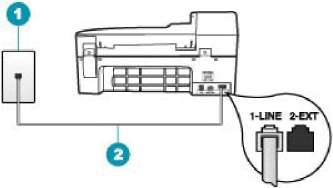 Вид аппарата сзади
Телефонная розетка
Подключите телефонный кабель, входящий в комплект поставки аппарата , к порту "1 -LINE"
Настройка при использовании выделенной факсимильной линии
1. Возьмите телефонный кабель, входящий в комплект поставки аппарата , и подсоедините один его разъем к настенной телефонной розетке, а другой — к порту 1 -LINE на задней панели аппарата.
Если для подключения аппарата к настенной телефонной розетке использовать другой кабель, возможны сбои при работе с факсами. Этот специальный телефонный кабель отличается от телефонных кабелей, которые уже, возможно, используются дома или на работе.
2. Включите функцию Автоответчик.
3. Установите для параметра Звонки до ответа минимальное значение (два звонка).
4. Выполните проверку факса.
Когда прозвучит сигнал телефона, аппарат автоматически примет вызов после установленного с помощью параметра Звонки до ответа количества сигналов. Затем аппарат начнет подавать сигнал приема факса факсимильному аппарату отправителя и получит факс.
Вариант Б. Установка аппарата при использовании DSL
Если имеется линия DSL, предоставляемая телефонной компанией, используйте инструкции в этом разделе, чтобы установить фильтр DSL между телефонной розеткой и аппаратом . Фильтр DSL устраняет цифровой сигнал, который может создавать помехи , и позволяет аппарату правильно взаимодействовать с телефонной линией. В данной стране/регионе DSL может называться ADSL.
Если имеется линия DSL, но фильтр DSL не будет установлен, передача и прием факсов с помощью аппарата невозможны.
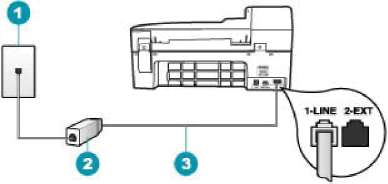
Вид аппарата сзади
Телефонная розетка
Фильтр DSL и кабель, предоставляемые провайдером DSL
Подключите телефонный кабель, входящий в комплект поставки аппарата, к порту "1 -LINE"
Настройка при использовании линии DSL
1. Приобретите фильтр DSL у своего провайдера DSL.
2. Возьмите телефонный кабель, входящий в комплект поставки аппарата , и подсоедините один его разъем к настенной телефонной розетке, а другой — к порту 1 -LINE на задней панели аппарата.
Если для подключения аппарата к настенной телефонной розетке использовать другой кабель, возможны сбои при работе с факсами. Этот специальный телефонный кабель отличается от телефонных кабелей, которые уже, возможно, используются дома или на работе.
3. Подключите кабель фильтра DSL к телефонной розетке.
Если на одной линии с аппаратом используется другое офисное оборудование или службы, например, услуга условного звонка, автоответчик или служба голосовой почты, см. дополнительные инструкции по настройке в соответствующем разделе ниже.
4. Выполните проверку факса.
Установка аппарата при использовании системы PBX или линии ISDN
При использовании телефонной системы PBX или преобразователя/ терминального адаптера ISDN обязательно выполните действия, указанные далее.
При использовании системы PBX или преобразователя/терминального адаптера ISDN подсоедините аппарат к порту, предназначенному для подключения факса и телефонного аппарата. Проверьте также, чтобы для терминального адаптера был по возможности установлен тип переключателя, соответствующий вашей стране/региону.
На некоторых системах ISDN можно выполнить настройку портов для определенного телефонного оборудования. Например, можно назначить один порт для телефона и факса группы 3, а другой —для комбинированных задач. Если при подсоединении к порту преобразователя ISDN, предназначенному для факса/телефона, возникнут неполадки, попробуйте использовать порт, предназначенный для комбинированных задач. Он может быть помечен как "multi-combi" или аналогичным образом.
При использовании мини-АТС выключите тональный сигнал ожидания вызова.
Многие цифровые мини-АТС используют сигнал ожидания вызова, который по умолчанию включен. Этот сигнал является помехой для передачи факсов, поэтому аппарат не может передавать и принимать факсы, когда сигнал включен.
При использовании телефонной системы PBX сначала наберите номер для внешней линии, а затем номер факса.
Используйте входящий в комплект поставки кабель для подключения аппарата к телефонной розетке. В противном случае могут возникнуть проблемы с передачей и приемом факсов. Этот специальный телефонный кабель отличается от телефонных кабелей, которые уже могут иметься дома или в офисе. Если входящий в комплект поставки телефонный кабель является слишком коротким, можно приобрести в магазине электроники соединитель и удлинить кабель.
Вариант Г. Использование одной линии для факса и службы условного звонка
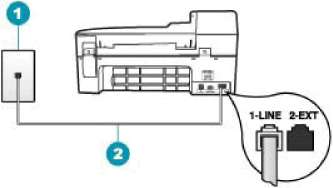
Вид аппарата сзади
Телефонная розетка
Подключите телефонный кабель, входящий в комплект поставки аппарата, к порту "1 -LINE"
Настройка для работы со службой отличительного звонка
1. Возьмите телефонный кабель, входящий в комплект поставки аппарата, и подсоедините один его разъем к настенной телефонной розетке, а другой — к порту 1-LINE на задней панели аппарата.
Если для подключения аппарата к настенной телефонной розетке использовать другой кабель, возможны сбои при работе с факсами. Этот специальный телефонный кабель отличается от телефонных кабелей, которые уже, возможно, используются дома или на работе.
2. Включите функцию Автоответчик.
Установите для параметра Отличительный звонок значение, соответствующее сигналу, который назначен телефонной компанией для номера факса.
По умолчанию аппарат отвечает на все типы звонков. Если значение параметра Отличительный звонок не соответствует отличительному звонку, назначенному для номера факса, аппарат может отвечать как на голосовые, так и на факсимильные вызовы, либо не отвечать совсем. Установите для параметра Звонки до ответа минимальное значение (два звонка). 5. Выполните проверку факса.
Аппарат автоматически принимает входящие вызовы с выбранным отличительным звонком (параметр Отличительный звонок) после указанного числа сигналов вызова (параметр Звонки до ответа). Затем аппарат начнет подавать сигнал приема факса факсимильному аппарату отправителя и получит факс.
Вариант Д. Общая линия для голосовых/факсимильных вызовов
Если голосовые и факсимильные вызовы поступают на один номер и телефонная линия не используется для другого оборудования (или службы голосовой почты), установите аппарат в соответствии с инструкциями в этом разделе.
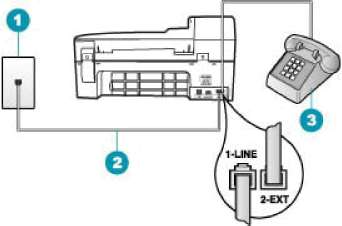 Вид аппарата сзади
Телефонная розетка
Подключите телефонный кабель, входящий в комплект поставки аппарата, к порту "1 -LINE"
Телефон (необязательно)
Настройка аппарата для работы на общей линии для голосовых/ факсимильных вызовов
1. Возьмите телефонный кабель, входящий в комплект поставки аппарата, и подсоедините один его разъем к настенной телефонной розетке, а другой — к порту 1 -LINE на задней панели аппарата .
Если для подключения аппарата к настенной телефонной розетке использовать другой кабель, возможны сбои при работе с факсами. Этот специальный телефонный кабель отличается от телефонных кабелей, которые уже, возможно, используются дома или на работе.
2. Теперь потребуется выбрать способ, используя который аппарат будет отвечать на вызовы: автоматически или вручную.
Если аппарат настроен на автоматический прием вызовов, он будет принимать все входящие вызовы и факсы. В этом случае аппарат не различает факсимильных и голосовых вызовов; если есть основание считать поступающий вызов голосовым, необходимо ответить на него до автоматического ответа аппарата . Для настройки в аппарате автоматического ответа на вызовы включите параметр Автоответчик.
Если аппарат настроен для приема факсов вручную, потребуется лично отвечать на входящие факсимильные вызовы. В противном случае аппарат не сможет принимать факсы. Для настройки в аппарате ответа на вызовы вручную выключите функцию Автоответчик.
3. Теперь потребуется выбрать способ, используя который аппарат будет отвечать на вызовы: автоматически или вручную.
Если аппарат настроен на автоматический прием вызовов, он будет принимать все входящие вызовы и факсы. В этом случае аппарат не будет различать факсимильные и голосовые вызовы; если поступающий вызов является голосовым, необходимо ответить на него до автоматического ответа аппарата . Для настройки на аппарате автоматического ответа на вызовы включите параметр Автоответчик.
Если аппарат настроен для приема факсов вручную, потребуется лично отвечать на входящие факсимильные вызовы. В противном случае аппарат не сможет принимать факсы. Для настройки на аппарате ответа на вызовы вручную выключите функцию Автоответчик. Дополнительную информацию см. в разделе Настройка режима ответа.
4. Выполните проверку факса.
5. Включите телефон в настенную телефонную розетку.
6. В зависимости от того, какая телефонная система используется, выполните одно из предлагаемых далее действий.
Если используется параллельная телефонная система, отсоедините белый разъем от порта 2-EXT на задней панели аппарата, а затем подсоедините к этому порту телефон.
Если используется последовательная телефонная система, можно подключить телефон напрямую к кабелю в верхней части, к которому прикреплен разъем.
Если трубка телефона будет снята до того, как аппарат ответит на вызов и определит наличие сигналов факсимильной связи факсимильного аппарата отправителя, потребуется ответить на факсимильный вызов вручную.
Вариант Д. Общая линия для голосовых/факсимильных вызовов и служба голосовой почты
Если голосовые и факсимильные вызовы поступают на один номер и имеется подписка на службу голосовой почты, предоставляемую телефонной компанией, установите аппарат в соответствии с инструкциями в этом разделе.
Если используется служба голосовой почты с тем же номером, который используется для факсимильных вызовов, то нельзя будет принимать факсы автоматически. Прием факсов необходимо выполнять вручную, т.е. потребуется лично отвечать на входящие факсимильные вызовы. Если, однако, необходимо принимать факсы автоматически, обратитесь в телефонную компанию и подпишитесь на службу условного звонка или выделите отдельную линию для работы с факсами.
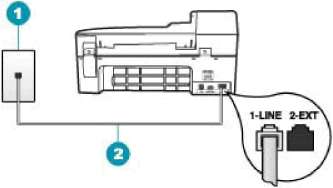 Вид аппарата сзади
Телефонная розетка
Подключите телефонный кабель, входящий в комплект поставки аппарата, к порту "1 -LINE"
Настройка для работы со службой голосовой почты
1. Возьмите телефонный кабель, входящий в комплект поставки аппарата, и подсоедините один его разъем к настенной телефонной розетке, а другой — к порту 1 -LINE на задней панели аппарата.
Если для подключения аппарата к настенной телефонной розетке использовать другой кабель, возможны сбои при работе с факсами. Этот специальный телефонный кабель отличается от телефонных кабелей, которые уже, возможно, используются дома или на работе.
2. Выключите параметр Автоответчик.
3. Выполните проверку факса.
При приеме факсов необходимо быть на месте, чтобы лично принять входящие факсы. В противном случае аппарат не сможет принимать факсы.
Вариант Ж. Факсимильная линия с компьютерным модемом (голосовые вызовы не принимаются)
Если используется факсимильная линия, на которую не поступают голосовые вызовы, и к этой линии подсоединен модем, настройте аппарат в соответствии с инструкциями в этом разделе.
Модем использует телефонную линию совместно с аппаратом , поэтому нельзя одновременно использовать модем и . Например, нельзя передавать или принимать факсы с помощью аппарата , если используется модем для работы с электронной почтой или доступа в Интернет.
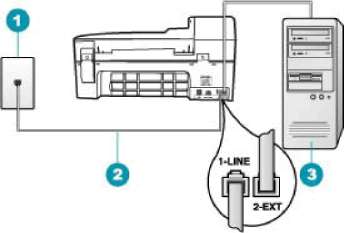 Вид аппарата сзади
Телефонная розетка
Подключите телефонный кабель, входящий в комплект поставки аппарата , к порту "1 -LINE"
Компьютер с модемом
Настройка для работы с компьютерным модемом
1. Удалите белую заглушку с порта 2-EXT на задней панели аппарата.
2. Найдите телефонный кабель, соединяющий заднюю панель компьютера (модем компьютера) с настенной телефонной розеткой. Отсоедините кабель от настенной телефонной розетки и подключите его к порту 2-EXT на задней панели аппарата.
3. Возьмите телефонный кабель, входящий в комплект поставки аппарата, и подсоедините один его разъем к настенной телефонной розетке, а другой — к порту 1 -LINE на задней панели аппарата.
Если для подключения аппарата к настенной телефонной розетке использовать другой кабель, возможны сбои при работе с факсами. Этот специальный телефонный кабель отличается от телефонных кабелей, которые уже, возможно, используются дома или на работе.
4. Если программное обеспечение модема настроено так, чтобы принимать факсы на компьютер автоматически, отключите эту настройку.
Если в программном обеспечении модема не будет отключен параметр автоматического приема факсов, аппарат не сможет принимать факсы.
5. Включите функцию Автоответчик.
6. Установите для параметра Звонки до ответа минимальное значение (два звонка).
7. Выполните проверку факса.
Когда прозвучит сигнал телефона, аппарат автоматически примет вызов после установленного с помощью параметра Звонки до ответа количества сигналов. Затем аппарат начнет подавать сигнал приема факса факсимильному аппарату отправителя и получит факс.
Вариант З. Общая линия для голосовых и факсимильных вызовов с компьютерным модемом
Если на один номер поступают голосовые и факсимильные вызовы и к используемой линии подсоединен модем, настройте аппарат в соответствии с инструкциями в этом разделе.
Модем использует телефонную линию совместно с аппаратом , поэтому нельзя одновременно использовать модем. Например, нельзя передавать или принимать факсы с помощью аппарата , если используется модем для работы с электронной почтой или доступа в Интернет.
В зависимости от числа телефонных портов, имеющихся на компьютере, существует два различных способа установки аппарата для использования вместе с компьютером. Прежде всего проверьте, сколько телефонных портов имеется на компьютере: один или два.
Если компьютер имеет только один телефонный порт, потребуется приобрести параллельный разветвитель (также называется соединителем), как показано ниже. Параллельный разветвитель имеет один порт RJ-11 спереди и два порта RJ-11 сзади. Не используйте 2-линейный телефонный разветвитель, последовательный разветвитель или параллельный разветвитель с двумя портами RJ-11 на передней панели и разъемом на задней панели.
 Пример параллельного разветвителя
Если компьютер имеет два телефонных порта, настройте аппарат , как описано ниже.
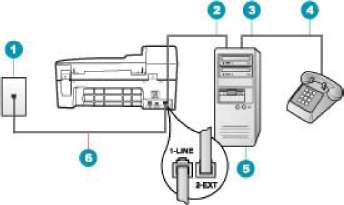
Вид аппарата сзади
Подключите телефонный кабель, входящий в комплект поставки аппарата , к порту "1 -LINE"
Настройка аппарата , использующего одну телефонную линию с компьютером с двумя портами
1. Удалите белую заглушку с порта 2-EXT на задней панели аппарата .
2. Найдите телефонный кабель, соединяющий заднюю панель компьютера (модем компьютера) с настенной телефонной розеткой. Отсоедините кабель от настенной телефонной розетки и подключите его к порту 2-EXT на задней панели аппарата .
3. Подсоедините телефонный аппарат к порту "OUT" (выход) на задней панели компьютерного модема.
4. Возьмите телефонный кабель, входящий в комплект поставки аппарата, и подсоедините один его разъем к настенной телефонной розетке, а другой — к порту 1 -LINE на задней панели аппарата.
Если для подключения аппарата к настенной телефонной розетке использовать другой кабель, возможны сбои при работе с факсами. Этот специальный телефонный кабель отличается от телефонных кабелей, которые уже, возможно, используются дома или на работе.
5. Если программное обеспечение модема настроено так, чтобы принимать факсы на компьютер автоматически, отключите эту настройку.
Если в программном обеспечении модема не будет отключен параметр автоматического приема факсов, аппарат не сможет принимать факсы.
6. Теперь потребуется выбрать способ, используя который аппарат будет отвечать на вызовы: автоматически или вручную.
Если аппарат настроен на автоматический прием вызовов, он будет принимать все входящие вызовы и факсы. В этом случае аппарат не различает факсимильных и голосовых вызовов; если есть основание считать поступающий вызов голосовым, необходимо ответить на него до автоматического ответа аппарата. Для настройки в аппарате автоматического ответа на вызовы включите параметр Автоответчик.
Если аппарат настроен для приема факсов вручную, потребуется лично отвечать на входящие факсимильные вызовы. В противном случае аппарат не сможет принимать факсы. Для настройки в аппарате ответа на вызовы вручную выключите функцию Автоответчик.
7. Выполните проверку факса.
Если трубка телефона будет снята до того, как аппарат ответит на вызов и определит наличие сигналов факсимильной связи факсимильного аппарата отправителя, потребуется ответить на факсимильный вызов вручную.
Вариант И. Общая линия для голосовых/факсимильных вызовов и автоответчик
Если голосовые и факсимильные вызовы поступают на один номер и на этом же номере установлен автоответчик для приема голосовых вызовов, установите аппарат в соответствии с инструкциями в этом разделе.
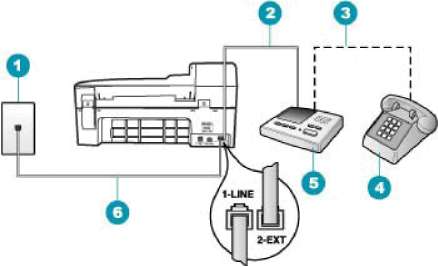
Вид аппарата сзади
Подключите телефонный кабель, входящий в комплект поставки аппарата , к порту "1 -LINE"
Настройка для использования общей линии для голосовых и факсимильных вызовов с автоответчиком
1. Удалите белую заглушку с порта 2-EXT на задней панели аппарата .
2. Отсоедините автоответчик от настенной телефонной розетки и подсоедините его к порту 2-EXT на задней панели аппарата.
Если автоответчик не подсоединен напрямую к аппарату , факсимильные сигналы передающего факсимильного аппарата могут записываться на автоответчик, в этом случае прием факсов аппаратом невозможен.
3. Возьмите телефонный кабель, входящий в комплект поставки аппарата, и подсоедините один его разъем к настенной телефонной розетке, а другой — к порту 1 -LINE на задней панели аппарата .
Если для подключения аппарата к настенной телефонной розетке использовать другой кабель, возможны сбои при работе с факсами. Этот специальный телефонный кабель отличается от телефонных кабелей, которые уже, возможно, используются дома или на работе.
4. Если автоответчик не оснащен встроенным телефоном, то для удобства можно подключить телефон к порту "OUT" на задней панели автоответчика.
Если автоответчик не позволяет подключиться к внешнему телефону, можно приобрести параллельный разветвитель (также называемый соединителем) и использовать его для подключения телефона и автоответчика. Для таких соединений можно использовать стандартные телефонные кабели.
5. Включите функцию Автоответчик.
6. Задайте в автоответчике ответ после большого количества звонков.
7. Установите для параметра Звонки до ответа аппарата максимально допустимое значение. Максимальное количество звонков отличается в разных странах и регионах.
8. Выполните проверку факса.
Когда телефон зазвонит, автоответчик автоматически ответит на вызов после настроенного количества звонков, а затем воспроизведет записанное вами приветствие. В это время аппарат контролирует вызов, проверяя наличие сигналов факсимильной связи. При обнаружении входных сигналов факсимильной связи аппарат передаст сигналы приема факса; если сигналы факсимильной связи отсутствуют, аппарат прекращает контролировать линию, и автоответчик может записать голосовое сообщение.
Вариант К. Общая линия для голосовых и факсимильных вызовов с компьютерным модемом и автоответчиком
Если на один номер поступают голосовые и факсимильные вызовы и к используемой линии подсоединен модем и автоответчик, настройте аппарат в соответствии с инструкциями в этом разделе.
Модем использует телефонную линию совместно с аппаратом , поэтому нельзя одновременно использовать модем. Например, нельзя передавать или принимать факсы с помощью аппарата, если используется модем для работы с электронной почтой или доступа в Интернет.
В зависимости от числа телефонных портов, имеющихся на компьютере, существует два различных способа настройки аппарата для использования вместе с компьютером. Прежде всего проверьте, сколько телефонных портов имеется на компьютере: один или два.
Если компьютер имеет только один телефонный порт, потребуется приобрести параллельный разветвитель (также называется соединителем), как показано ниже. Параллельный разветвитель имеет один порт RJ-11 спереди и два порта RJ-11 сзади. Не используйте 2-линейный телефонный разветвитель, последовательный разветвитель или параллельный разветвитель с двумя портами RJ-11 спереди и разъемом сзади.
 Пример параллельного разветвителя
Если компьютер имеет два телефонных порта, настройте аппарат , как описано ниже.
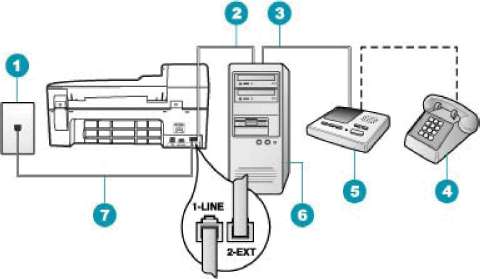
Вид аппарата сзади
|
1
|
Телефонная розетка
|
|
2
|
Телефонный порт "IN" на компьютере
|
|
3
|
Телефонный порт "OUT" на компьютере
|
|
4
|
Телефон (необязательно)
|
|
5
|
Автоответчик
|
|
6
|
Компьютер с модемом
|
|
7
|
Подключите аппарат к порту "1 -LINE" с помощью прилагаемого телефонного кабеля.
|
Настройка аппарата , использующего одну телефонную линию с компьютером с двумя портами
1. Удалите белую заглушку с порта 2-EXT на задней панели аппарата.
2. Найдите телефонный кабель, соединяющий заднюю панель компьютера (модем компьютера) с настенной телефонной розеткой. Отсоедините кабель от настенной телефонной розетки и подключите его к порту 2-EXT на задней панели аппарата .
3. Отсоедините автоответчик от телефонной розетки и подсоедините его к порту "OUT" на задней панели компьютерного модема.
Это обеспечивает непосредственное соединение аппарата и автоответчика, даже если компьютерный модем подсоединен к линии первым.
Если автоответчик подключен другим способом, на нем могут быть записаны сигналы факсимильного аппарата отправителя и аппарат не сможет получать факсы.
4. Возьмите телефонный кабель, входящий в комплект поставки аппарата , и подсоедините один его разъем к настенной телефонной розетке, а другой — к порту 1-LINE на задней панели аппарата .
Если для подключения аппарата к настенной телефонной розетке использовать другой кабель, возможны сбои при работе с факсами. Этот специальный телефонный кабель отличается от телефонных кабелей, которые уже, возможно, используются дома или на работе.
5. Если автоответчик не оснащен встроенным телефоном, то для удобства можно подключить телефон к порту "OUT" на задней панели автоответчика.
Если автоответчик не позволяет подключиться к внешнему телефону, можно приобрести параллельный разветвитель (также называемый соединителем) и использовать его для подключения телефона и автоответчика к . Для таких соединений можно использовать стандартные телефонные кабели.
6. Если программное обеспечение модема настроено так, чтобы принимать факсы на компьютер автоматически, отключите эту настройку.
Если в программном обеспечении модема не будет отключен параметр автоматического приема факсов, аппарат не сможет принимать факсы.
7. Включите функцию Автоответчик.
8. Настройте автоответчик так, чтобы он отвечал после небольшого количества звонков.
9. Установите для параметра Звонки до ответа аппарата максимально допустимое значение. Максимальное количество звонков отличается в разных странах и регионах.
10. Выполните проверку факса.
Когда телефон зазвонит, автоответчик автоматически ответит на вызов после настроенного количества звонков, а затем воспроизведет записанное вами приветствие. В это время аппарат контролирует вызов, проверяя наличие сигналов факсимильной связи. При обнаружении входных сигналов факсимильной связи аппарат передаст сигналы приема факса; если сигналы факсимильной связи отсутствуют, аппарат прекращает контролировать линию, и автоответчик может записать голосовое сообщение.
Вариант Л. Общая линия для голосовых и факсимильных вызовов с компьютерным модемом и службой голосовой почты
Если используется служба голосовой почты с тем же номером, который используется для факсимильных вызовов, то нельзя будет принимать факсы автоматически. Прием факсов необходимо выполнять вручную, т.е. потребуется лично отвечать на входящие факсимильные вызовы. Если, однако, необходимо принимать факсы автоматически, обратитесь в телефонную компанию и подпишитесь на службу условного звонка или выделите отдельную линию для работы с факсами.
Модем использует телефонную линию совместно с аппаратом, поэтому нельзя одновременно использовать модем. Например, нельзя передавать или принимать факсы с помощью аппарата, если используется модем для работы с электронной почтой или доступа в Интернет.
В зависимости от числа телефонных портов, имеющихся на компьютере, существует два различных способа установки аппарата для использования вместе с компьютером. Прежде всего проверьте, сколько телефонных портов имеется на компьютере: один или два.
Если компьютер имеет только один телефонный порт, потребуется приобрести параллельный разветвитель (также называется соединителем), как показано ниже. Параллельный разветвитель имеет один порт RJ-11 спереди и два порта RJ-11 сзади. Не используйте 2-линейный телефонный разветвитель, последовательный разветвитель или параллельный разветвитель с двумя портами RJ-11 на передней панели и разъемом на задней панели.
 Пример параллельного разветвителя
Если компьютер имеет два телефонных порта, настройте аппарат, как описано ниже.
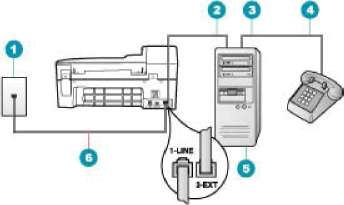
Вид аппарата сзади
Подключите телефонный кабель, входящий в комплект поставки аппарата, к порту "1-LINE"
Настройка аппарата , использующего одну телефонную линию с компьютером с двумя портами
1. Удалите белую заглушку с порта 2-EXT на задней панели аппарата.
2. Найдите телефонный кабель, соединяющий заднюю панель компьютера (модем компьютера) с настенной телефонной розеткой. Отсоедините кабель от настенной телефонной розетки и подключите его к порту 2-EXT на задней панели аппарата.
3. Подсоедините телефонный аппарат к порту "OUT" (выход) на задней панели компьютерного модема.
4. Возьмите телефонный кабель, входящий в комплект поставки аппарата , и подсоедините один его разъем к настенной телефонной розетке, а другой — к порту 1-LINE на задней панели аппарата.
Если для подключения аппарата к настенной телефонной розетке использовать другой кабель, возможны сбои при работе с факсами. Этот специальный телефонный кабель отличается от телефонных кабелей, которые уже, возможно, используются дома или на работе.
5. Если программное обеспечение модема настроено так, чтобы принимать факсы на компьютер автоматически, отключите эту настройку.
Если в программном обеспечении модема не будет отключен параметр автоматического приема факсов, аппарат не сможет принимать факсы.
6. Выключите параметр Автоответчик.
7. Выполните проверку факса.
При приеме факсов необходимо быть на месте, чтобы лично принять входящие факсы. В противном случае аппарат не сможет принимать факсы.
Изменение параметров аппарата для приема факсов
Для успешного получения факсов, возможно, требуется изменить значения некоторых параметров на аппарате. Если вы не уверены, какие значения установить для параметров факса, см. подробные инструкции по настройке факса, приведенные в печатной документации.
Настоящий раздел содержит следующие темы:
Выбор рекомендуемого режима ответа для выбранного варианта настройки
• Настройка режима ответа
• Настройка количества звонков до ответа
• Изменение типа сигнала вызова для функции отличительного звонка
Выбор рекомендуемого режима ответа для выбранного варианта настройки
О режимах приема входящих факсимильных вызовов при установке дома или на рабочем месте см. приведенную ниже таблицу. В первом столбце таблицы выберите тип оборудования и услуги для установки на рабочем месте. После этого ознакомьтесь с соответствующим вариантом настройки во втором столбце. В третьем столбце содержится описание режимов приема входящих вызовов аппаратом.
|
Оборудование/службы, совместно использующие факсимильную линию
|
Рекомендуем ые параметры настройки для Автоответчик
|
Описание
|
|
Нет
(Используется выделенная телефонная линия, на которую поступают только факсимильные вызовы).
|
Вкл.
|
Аппарат автоматически отвечает на все входящие вызовы, используя параметры настройки Звонки до ответа.
|
|
Общая голосовая и факсимильная линия без автоответчика.
|
Выкл
|
Аппарат автоматически не отвечает на входящие вызовы. Для приема факса требуется нажать Запуск факса, Ч/Б или Запуск факса, Цвет.
|
|
Оборудование/службы, совместно использующие факсимильную линию
|
Рекомендуем ые параметры настройки для Автоответчик
|
Описание
|
|
(Одна телефонная линия служит для приема голосовых и факсимильных вызовов).
|
|
Этот параметр рекомендуется использовать, если эта телефонная линия используется преимущественно для голосовых вызовов и только в отдельных случаях - для факсов.
|
|
Услуга голосовой почты предоставляется телефонной компанией.
|
Выкл
|
Аппарат автоматически не отвечает на входящие вызовы. Для приема факса требуется нажать Запуск факса, Ч/Б или Запуск факса, Цвет.
|
|
Автоответчик и общая голосовая и факсимильная линия.
|
Вкл.
|
Аппарат автоматически не отвечает на входящие вызовы. Аппарат прослушивает линию, когда вызов принимает пользователь или автоответчик. Если обнаруживает в линии сигналы факсимильной связи, выполняет прием факса. Если вызов является голосовым и на него отвечает автоответчик, автоответчик записывает входящее сообщение.
Помимо параметра Автоответчик задайте для аппарата большее количество сигналов вызова до ответа, чем для автоответчика. Необходимо, чтобы автоответчик принимал вызовы.
|
|
Услуга отличительного звонка.
|
Вкл.
|
Аппарат автоматически отвечает на все входящие вызовы. Убедитесь, что значение параметра Отличительный звонок устройства соответствует сигналу вызова, настроенному телефонной компанией для факсимильной линии.
|
Настройка режима ответа
Режим ответа определяет, будет ли аппарат отвечать на входящие вызовы.
Включите параметр Автоответчик, если требуется, чтобы аппарат
принимал факсы автоматически. Аппарат будет отвечать на все входящие вызовы и факсы.
Выключите параметр Автоответчик, если требуется принимать факсы вручную. Прием факсов необходимо выполнять в ручном режиме - в противном случае аппарат не принимает факсы.
Настройка режима ответа
1. Нажмите кнопку Настройка.
2. Нажмите 4, затем 2.
При этом выбирается пункт Базовая настройка факса, затем пункт Звонки до ответа.
3. Введите необходимое количество звонков до ответа с помощью кнопок набора номера или измените количество с помощью кнопки ^.
4. Для подтверждения значения нажмите кнопку OK.
Настройка количества звонков до ответа
Включив параметр Автоответчик, можно указать число звонков, после которых аппарат автоматически ответит на входящий вызов.
Параметр Звонки до ответа важен, если на одной телефонной линии вместе с установлен автоответчик, так как автоответчик должен отвечать на вызовы раньше. Число звонков до ответа, установленное для аппарата , должно быть больше числа, установленного на автоответчике.
Например, установите на автоответчике небольшое число звонков, а для аппарата - максимальное (в разных странах/регионах максимальное количество звонков различно). В этом случае автоответчик будет отвечать на входящий вызов, а устройство будет контролировать линию. Если аппарат распознает сигналы факсимильной связи, примет факс. Если звонок голосовой, автоответчик запишет входящее сообщение.
Изменение количества звонков до ответа с панели управления
1. Нажмите кнопку Настройка.
2. Нажмите 4, а затем 3.
При этом выбирается пункт Базовая настройка факса, затем пункт Звонки до ответа.
3. Введите необходимое количество звонков до ответа с помощью кнопок набора номера или измените количество с помощью кнопки 4.
4. Для подтверждения значения нажмите кнопку OK.
Изменение типа сигнала вызова для функции отличительного звонка
Многие телефонные компании предоставляют услугу отличительного звонка, которая позволяет использовать несколько телефонных номеров на одной телефонной линии. При подписке на эту услугу каждый номер будет иметь собственный тип сигнала вызова. Аппарат можно настроить для ответа на входящий звонок с определенным типом сигнала вызова.
При подключении аппарата к линии с функцией отличительного звонка телефонная компания назначает один тип сигнала вызова для голосовых вызовов, а другой тип - для факсимильных. HP рекомендует использовать для номера факса двойные и тройные звонки. Когда аппарат распознает указанный тип сигнала вызова, он ответит на звонок и примет факс.
При отсутствии функции отличительного звонка используйте выбранный по умолчанию тип сигнала вызова Все звонки.
Изменение типа сигнала отличительного звонка с помощью панели управления
1. Убедитесь, что аппарат установлен в режим автоматического ответа.
2. Нажмите кнопку Настройка.
3. Нажмите 5, затем 1.
При этом выбирается пункт Дополнительная настройка факса, затем пункт Отличительный звонок.
4. Кнопкой К- выберите значение, затем нажмите кнопку OK.
Когда раздается сигнал вызова, назначенный для факсимильной линии, аппарат отвечает на вызов и принимает факс.
Проверка настройки факса
Можно проверить состояние аппарата и убедиться, что он настроен для работы с факсами правильно. Выполните проверку после завершения настройки аппарата для работы с факсами. В результате проверки выполняются описанные ниже операции.
Проверка настройки факса с панели управления
1. Настройте аппарат для факсимильной связи в соответствии с конкретными инструкциями по настройке дома или на работе.
2. Перед началом проверки вставьте картриджи и загрузите в лоток полноформатную бумагу.
3. Нажмите кнопку Настройка.
4. Нажмите 6, затем снова 6.
При этом выбирается меню Средства, затем пункт Запуск проверки факса.
Состояние проверки отображается на дисплее аппарата, и распечатывается отчет.
5. Просмотрите отчет.
Если проверка завершилась, но по-прежнему возникают неполадки при работе с факсами, просмотрите параметры факса, указанные в отчете, чтобы убедиться в их правильности. Неустановленный или неправильно установленный параметр факса может являться причиной неполадок при работе с факсами.
Если результаты проверки будут отрицательными, просмотрите отчет для получения дополнительной информации по устранению возникших неполадок.
6. После получения отчета факса с аппарата нажмите кнопку OK. При необходимости устраните возникшие неполадки и снова запустите проверку.
Задание заголовка факса
В заголовке каждого передаваемого факса печатается имя и номер факса отправителя. HP рекомендует настроить заголовок факса с помощью программы, установленной на аппарате.
Законодательство некоторых стран и регионов требует, чтобы факс обязательно имел заголовок.
Настройка заголовка факса по умолчанию с панели управления
1. Нажмите кнопку Настройка.
2. Нажмите 4, затем 1.
При этом выбирается пункт Базовая настройка факса, затем пункт Заголовок факса.
3. Введите личные данные или название организации, затем нажмите кнопку ОК
4. Введите свой номер факса с помощью цифровой клавиатуры и нажмите кнопку ОК
Настройка быстрого набора
Можно назначить номера быстрого набора для часто используемых номеров факсов. Это позволяет быстрее набирать такие номера с помощью панели управления.
Настройка индивидуальных номеров быстрого набора
Можно создать номера быстрого набора для часто используемых номеров факсов. При необходимости можно изменить имя или номер факса уже созданной записи быстрого набора.
Индивидуальные записи быстрого набора могут быть включены в групповую запись. Это позволяет с помощью одной процедуры отправить факс группе получателей. (Максимальное количество индивидуальных записей быстрого набора, допустимых в группе номеров, зависит от модели аппарата).
Создание номеров быстрого набора с панели управления
1. Нажмите кнопку Настройка.
2. Нажмите 3, затем 1.
При этом выбирается пункт Настройка быстрого набора, затем пункт Индивидуальный быстрый набор.
На дисплее отображается первая свободная запись быстрого набора номера.
3. Для выбора отображаемого номера быстрого набора нажмите кнопку OK. Можно также выбрать свободный номер быстрого набора кнопкой ^, а затем нажать кнопку OK.
4. Введите номер факса для данной записи, затем нажмите кнопку OK.
5. Введите имя, затем нажмите кнопку OK.
6. Нажмите 1 для записи другого номера или 2, если создание номеров быстрого набора завершено.
Обновление индивидуальных номеров быстрого набора
Номер быстрого набора или его название можно изменить на панели управления или на компьютере с помощью программы, установленной с аппаратом .
Обновление номера быстрого набора с панели управления
1. Нажмите кнопку Настройка.
2. Нажмите 3, затем 1.
При этом выбирается пункт Настройка быстрого набора, затем пункт Индивидуальный быстрый набор.
3. Прокручивая список номеров быстрого набора с помощью кнопки 4, выберите нужный номер кнопкой OK.
4. При появлении текущего номера факса нажмите кнопку, чтобы удалить его.
5. Введите новый номер факса, затем нажмите кнопку OK.
Для того, чтобы добавить паузу в набираемый номер факса, нажмите кнопку Повтор/Пауза или несколько раз нажмите клавишу Символы (*) до появления на дисплее тире (-).
6. Введите новое имя, затем нажмите кнопку OK.
7. Нажмите 1 для обновления другой записи быстрого набора или нажмите 2 после завершения.
Настройка группы номеров быстрого набора
Индивидуальные записи номеров быстрого набора могут быть внесены в группу номеров, что дает возможность одновременной передачи факсимильного сообщения группе получателей. (Максимальное количество индивидуальных записей быстрого набора, допустимых в группе номеров, зависит от модели аппарата.)
Номера, включаемые в группу номеров быстрого набора, должны быть уже настроены как индивидуальные номера быстрого набора в аппарате .
Создание группы номеров быстрого набора с панели управления
1. Нажмите кнопку Настройка.
2. Нажмите 3, затем 2.
При этом выбирается пункт Настройка быстрого набора, затем пункт Группа номеров быстрого набора.
На дисплее отображается первая свободная запись быстрого набора номера.
3. Для выбора отображаемого номера быстрого набора нажмите кнопку OK. Можно также выбрать свободный номер быстрого набора кнопкой, а затем нажать кнопку OK.
4. Прокручивая список индивидуальных номеров быстрого набора кнопкой 4, нажмите кнопку OK для выбора необходимой записи.
5. Нажмите 1 для добавления записи быстрого набора или нажмите 2 после завершения.
6. Введите имя группы для быстрого набора, затем нажмите кнопку OK.
7. Нажмите 1 для добавления следующей группы или нажмите 2, если добавление завершено.
Удаление номеров быстрого набора
Можно удалить как индивидуальный номер быстрого набора, так и группу номеров. При удалении записей номеров быстрого набора обратите внимание на следующее:
При удалении индивидуального номера быстрого набора запись этого номера также удаляется из группы номеров, в которую он был внесен. Удаление группы номеров быстрого набора не удаляет индивидуальные записи этих номеров. Передача факсимильных сообщений по-прежнему возможна с использованием индивидуальных записей номеров быстрого набора.
Удаление номеров быстрого набора с панели управления
1. Нажмите кнопку Настройка.
2. Нажмите 3, затем нажмите 3 еще раз.
При этом выбирается пункт Настройка быстрого набора, затем пункт Удалить номер быстрого набора.
3. Нажимайте -^, пока не появится запись номера быстрого набора, который необходимо удалить, затем нажмите кнопку OK для удаления номера.
Печать списка номеров быстрого набора
Можно распечатать список всех записей номеров быстрого набора.
1. Нажмите кнопку Настройка.
2. Нажмите 3, затем 4.
При этом выбирается пункт Настройка быстрого набора, затем пункт Печать списка ном. быстр. наб..
Этот список можно также распечатать, выбрав пункт Список номеров быстрого набора в меню Печать отчета. Нажмите кнопку Настройка, 2 и затем 7.
<<<назад
далее>>>
|